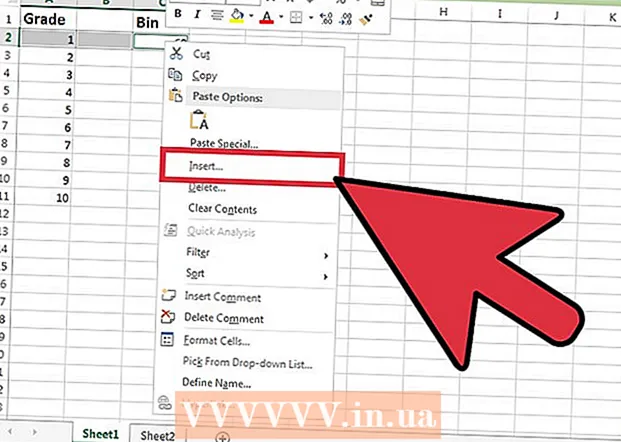ผู้เขียน:
Tamara Smith
วันที่สร้าง:
27 มกราคม 2021
วันที่อัปเดต:
1 กรกฎาคม 2024

เนื้อหา
หากคุณไม่ได้บำรุงรักษาคอมพิวเตอร์ที่ใช้ Windows XP อย่างสม่ำเสมอและเหมาะสมเครื่องจะทำงานช้าลงและช้าลง คุณไม่จำเป็นต้องไปที่ร้านคอมพิวเตอร์เพื่อหยุดการลดลงนี้ คุณสามารถปรับปรุงประสิทธิภาพของคอมพิวเตอร์ได้ด้วยตัวคุณเอง ประหยัดเงินและรับเพิ่มเติมจาก Windows XP!
ที่จะก้าว
 ใช้ "รีจิสทรีทำความสะอาด" ฟรีเป็นประจำเพื่อปรับปรุงประสิทธิภาพของ Windows XP ก่อนอื่นคุณต้องสำรองข้อมูลรีจิสทรีด้วยโปรแกรมทำความสะอาด ข้อมูลสามารถเริ่มสะสมในตำแหน่งที่ไม่ถูกต้องตัวอย่างเช่นหากคุณไม่ใช้แผงควบคุมเพื่อลบโปรแกรม ข้อมูลนี้สามารถอุดตันรีจิสทรีทำให้พีซีทำงานช้าลงและทำให้เกิดปัญหา
ใช้ "รีจิสทรีทำความสะอาด" ฟรีเป็นประจำเพื่อปรับปรุงประสิทธิภาพของ Windows XP ก่อนอื่นคุณต้องสำรองข้อมูลรีจิสทรีด้วยโปรแกรมทำความสะอาด ข้อมูลสามารถเริ่มสะสมในตำแหน่งที่ไม่ถูกต้องตัวอย่างเช่นหากคุณไม่ใช้แผงควบคุมเพื่อลบโปรแกรม ข้อมูลนี้สามารถอุดตันรีจิสทรีทำให้พีซีทำงานช้าลงและทำให้เกิดปัญหา  ลบสปายแวร์และไวรัส สปายแวร์และไวรัสสามารถทำให้คอมพิวเตอร์ช้าลงได้เนื่องจากคุกกี้สปายแวร์และโทรจันที่ใช้ความเร็วของโปรเซสเซอร์ในการอ่านกิจกรรมของคุณ ตรวจสอบให้แน่ใจว่าซอฟต์แวร์ป้องกันไวรัสและสปายแวร์ของคุณทันสมัย
ลบสปายแวร์และไวรัส สปายแวร์และไวรัสสามารถทำให้คอมพิวเตอร์ช้าลงได้เนื่องจากคุกกี้สปายแวร์และโทรจันที่ใช้ความเร็วของโปรเซสเซอร์ในการอ่านกิจกรรมของคุณ ตรวจสอบให้แน่ใจว่าซอฟต์แวร์ป้องกันไวรัสและสปายแวร์ของคุณทันสมัย - หากคุณยังไม่มีโปรแกรมสำหรับป้องกันตัวเองจากมัลแวร์และสปายแวร์คุณสามารถดาวน์โหลด Spyware Blaster เกี่ยวกับซอฟต์แวร์ป้องกันไวรัส AVG คือ - "กเท็จV.ir ช.uard "เป็นทางเลือกที่ดีหรืออื่น ๆ Avira -"กเท็จวีระ guard "Windows Defender จาก Microsoft ก็เป็นเรื่องธรรมดาเช่นกัน เครื่องมือป้องกันสปายแวร์ ที่มาพร้อมกับ Windows XP และ Vista
- ดาวน์โหลดและติดตั้ง Mozilla Firefox, Opera หรือ Google Chrome เบราว์เซอร์เหล่านี้เสี่ยงต่อมัลแวร์น้อยกว่า Internet Explorer มาก คุณสามารถนำเข้าการตั้งค่า Internet Explorer จากเบราว์เซอร์เหล่านี้ ตั้งค่าคอมพิวเตอร์ของคุณให้หนึ่งในเบราว์เซอร์เหล่านี้เป็นเบราว์เซอร์เริ่มต้นแทน Explorer Firefox เสนอตัวเลือกในการล้างคุกกี้แคชและไฟล์อินเทอร์เน็ตชั่วคราวทุกครั้งที่คุณปิด Firefox ขอแนะนำให้ใช้ตัวเลือกนี้คุณจะเห็นอินเทอร์เน็ตได้เร็วขึ้น
 ทำความสะอาดแผ่นดิสก์ ทำความสะอาดไดรฟ์ของคุณโดยการลบไฟล์ที่ไม่จำเป็น
ทำความสะอาดแผ่นดิสก์ ทำความสะอาดไดรฟ์ของคุณโดยการลบไฟล์ที่ไม่จำเป็น - คลิกเริ่มแล้วเรียกใช้
- พิมพ์ "cleanmgr.exe" ในกล่องข้อความ
- กด OK อาจใช้เวลาสักครู่โดยเฉพาะอย่างยิ่งหากคุณยังไม่เคยทำมาก่อน
 ลบซอฟต์แวร์ที่ไม่จำเป็นออกอาจเป็นสาเหตุที่ทำให้คอมพิวเตอร์ช้ามาก เราทุกคนรู้ดี: คุณดาวน์โหลดบางสิ่งบางอย่างเพราะคุณคิดว่าจะใช้มัน แต่คุณไม่เคยใช้มันจริงและคุณรู้ว่าคุณจะไม่ใช้มัน
ลบซอฟต์แวร์ที่ไม่จำเป็นออกอาจเป็นสาเหตุที่ทำให้คอมพิวเตอร์ช้ามาก เราทุกคนรู้ดี: คุณดาวน์โหลดบางสิ่งบางอย่างเพราะคุณคิดว่าจะใช้มัน แต่คุณไม่เคยใช้มันจริงและคุณรู้ว่าคุณจะไม่ใช้มัน - คลิกเริ่มแล้วคลิกแผงควบคุม
- คลิก Add / Remove Programs
- เลือกซอฟต์แวร์ที่คุณต้องการลบแล้วคลิก "ลบ"
 Defrag คอมพิวเตอร์ของคุณ วิธีนี้ช่วยให้คุณสามารถวางไฟล์ที่เทียบเท่าไว้ใกล้กันในฮาร์ดไดรฟ์ทำให้คอมพิวเตอร์ทำงานได้เร็วขึ้น
Defrag คอมพิวเตอร์ของคุณ วิธีนี้ช่วยให้คุณสามารถวางไฟล์ที่เทียบเท่าไว้ใกล้กันในฮาร์ดไดรฟ์ทำให้คอมพิวเตอร์ทำงานได้เร็วขึ้น - คลิกเริ่มแล้วเรียกใช้
- พิมพ์ "dfrg.msc" ในกล่องข้อความ
- คลิกที่ Defrag เพื่อเริ่มต้น
 หยุดโปรแกรมเริ่มต้นที่ไม่จำเป็น เมื่อคุณเริ่มคอมพิวเตอร์โปรแกรมจำนวนมากจะโหลดโดยอัตโนมัติ
หยุดโปรแกรมเริ่มต้นที่ไม่จำเป็น เมื่อคุณเริ่มคอมพิวเตอร์โปรแกรมจำนวนมากจะโหลดโดยอัตโนมัติ - คลิกเรียกใช้และพิมพ์ "msconfig"
- คลิกที่กล่องเริ่มต้น
- ยกเลิกการเลือกโปรแกรมที่ไม่จำเป็นต้องเริ่มเมื่อคอมพิวเตอร์ของคุณเริ่มทำงาน
- อีกวิธีหนึ่ง: คลิกที่นี่เพื่อดาวน์โหลด StartUpCPL
- ติดตั้งซอฟต์แวร์ที่คุณเพิ่งดาวน์โหลด
- เปิดโปรแกรมและคลิกที่ Start up
- ยกเลิกการเลือกโปรแกรมที่ไม่จำเป็นต้องเริ่มเมื่อคอมพิวเตอร์ของคุณเริ่มทำงาน
 ทำให้ Windows โหลดเร็วขึ้น ทำได้โดยปรับแท็บ "หมดเวลา"
ทำให้ Windows โหลดเร็วขึ้น ทำได้โดยปรับแท็บ "หมดเวลา" - คลิกเริ่มแล้วเรียกใช้
- พิมพ์ "msconfig" แล้วกด Enter
- คลิกที่แท็บ BOOT.INI ที่ด้านบน
- ทางด้านขวาคุณจะเห็นหน้าต่างที่ระบุว่า "หมดเวลาด้วย 30" เปลี่ยน "30" เป็น "3"
- หลังจากนี้พีซีจะรีบูตก่อนที่การปรับแต่งจะทำงาน หลังจากรีสตาร์ทคุณจะเห็นหน้าต่างที่มีชื่อ ยูทิลิตี้การกำหนดค่าระบบ; ตรวจสอบ: "ไม่ต้องแสดงข้อความนี้"
 ปรับกราฟิก ซึ่งจะทำให้คอมพิวเตอร์เร็วขึ้นมาก
ปรับกราฟิก ซึ่งจะทำให้คอมพิวเตอร์เร็วขึ้นมาก - คลิกเริ่มแผงควบคุมระบบ หมายเหตุ: คุณจะเห็นระบบก็ต่อเมื่อคุณเลือก "เปลี่ยนเป็นโหมดคลาสสิก"
- ไปที่แท็บขั้นสูง คลิกปุ่มการตั้งค่าภายใต้ประสิทธิภาพ
- เลือกปุ่ม "Best Performance" คลิก Apply จากนั้นคลิก OK
- จากนี้ไปอาจดูเป็นภาพน้อยลงเล็กน้อย แต่คอมพิวเตอร์จะเร็วขึ้น
 ปรับขนาดของไฟล์เพจจิ้ง
ปรับขนาดของไฟล์เพจจิ้ง- คลิกเริ่มแผงควบคุมระบบ หมายเหตุ: คุณจะเห็นระบบก็ต่อเมื่อคุณเลือก "เปลี่ยนเป็นโหมดคลาสสิก"
- ไปที่แท็บขั้นสูง คลิกปุ่มการตั้งค่าภายใต้ประสิทธิภาพ
- ไปที่ขั้นสูงแล้วคลิกเปลี่ยนภายใต้หน่วยความจำเสมือน
- คุณจะเห็น "ขนาดเริ่มต้น" และ "ขนาดสูงสุด" ที่นี่
- เปลี่ยน "ขนาดเริ่มต้น" เป็นค่าเดียวกับ "ขนาดสูงสุด" จากนั้นคลิกตั้งค่า
- การตั้งค่านี้เหมาะสำหรับการเล่นเกม
เคล็ดลับ
- ทำการจัดเรียงข้อมูลเป็นขั้นตอนสุดท้ายและอย่าใช้คอมพิวเตอร์ของคุณในขณะที่กำลังจัดเรียงข้อมูล
- เปิดคอมพิวเตอร์ของคุณและกำจัดฝุ่นทั้งหมดรวมทั้งพัดลม ฝุ่นละอองมากเกินไปทำให้อุณหภูมิสูงขึ้นและประสิทธิภาพต่ำลงในที่สุด
- ต้องใช้เวลามาก แต่การฟอร์แมตฮาร์ดไดรฟ์ของคุณใหม่และการติดตั้ง Windows ใหม่จะช่วยเพิ่มประสิทธิภาพ ทำการสำรองข้อมูลก่อนเนื่องจากจะทำให้ข้อมูลของคุณสูญหายทั้งหมด ไม่ว่าในกรณีใดโปรดสำรองไฟล์ต่อไปนี้ก่อน:
- เอกสารที่สร้างด้วย Word หรือโปรแกรมที่คล้ายกัน
- บุ๊กมาร์กจากเบราว์เซอร์ของคุณ
- แบบอักษรที่ติดตั้งที่ไม่ได้มาตรฐานสำหรับ Windows
- กล่องจดหมายของอีเมลและโฟลเดอร์ที่เกี่ยวข้อง
- บันทึกทางการเงินสำหรับโปรแกรมต่างๆเช่น Quicken
- ติดตั้งหน่วยความจำที่ใช้งานได้ (RAM) มากขึ้นถ้าเป็นไปได้
คำเตือน
- ระมัดระวังเมื่อใช้ msconfig อย่าทดลองกับการตั้งค่า
- ทำการสำรองข้อมูลก่อนติดตั้งซอฟต์แวร์ใด ๆ หรือสำรองข้อมูลก่อนทุกขั้นตอน